PLC与Excel的DDE在测控系统中的应用
介绍应用PLC与Excel的DDE的链接,将PC机与PLC链接起来对外围设备端口直接访问,并对原始数据更好地使用和保存的技术。在液面测控系统的设计实践中应用该技术,提高了测控质量。
关键词:测控系统;Excel;DDE;PLC
Application of PLC and DDE of Excel in the Measure Control Syste m
ZHANG Lixia
(Beijing United University, Beijing 100023, China)
Key words: measure control system; Excel; DDE; PLC
1.1PLC与Excel的DDE在测控系统中的作用
使用PLC的测控系统,其数据库的基本数据主要来自PLC的实时采集;它要求系统具有从PLC接收数据的能力,并能实时地把接收或发送的数据显示出来,而数据库系统没有直接对端口访问的能力。数据的发送和接收都涉及到计算机通信,它是通过对接口的读写来实现的。这要求测控系统和上位机之间有一个很好的通信协议,保证指令的正确执行,保证数据的正确传送。Excel中的DDE提供了一种支持两个应用程序之间动态地交换数据信息的功能,利用它可以满足上述要求。?
1.2PLC与Excel的DDE在测控系统之间交换数据信息
Excel的DDE是微软公司推出的一种基于WindowsNT操作系统的内部程序通信协议。凡是支持DDE的应用程序都可以通过DDE相互通信,彼此交换信息和数据。利用通信软件RSLinx将PC机与PLC Micrologix 1000链接起来。RSLinx提供的网络驱动程序的类型有很多种,利用编程软件RSLogix 500对PLC编程,利用DDE链接功能对PLC采集来的数据进行监视,其中显示的数据存放在Microsoft Excel文件中。新的测控系统应能接受上位机的指令,并进行相应的操作。此外,尽管引入了Microsoft Excel,系统仍能保证有独立的测控功能。?
使用PLC的测控系统,其数据库的基本数据主要来自PLC的实时采集;它要求系统具有从PLC接收数据的能力,并能实时地把接收或发送的数据显示出来,而数据库系统没有直接对端口访问的能力。数据的发送和接收都涉及到计算机通信,它是通过对接口的读写来实现的。这要求测控系统和上位机之间有一个很好的通信协议,保证指令的正确执行,保证数据的正确传送。Excel中的DDE提供了一种支持两个应用程序之间动态地交换数据信息的功能,利用它可以满足上述要求。?
1.2PLC与Excel的DDE在测控系统之间交换数据信息
Excel的DDE是微软公司推出的一种基于WindowsNT操作系统的内部程序通信协议。凡是支持DDE的应用程序都可以通过DDE相互通信,彼此交换信息和数据。利用通信软件RSLinx将PC机与PLC Micrologix 1000链接起来。RSLinx提供的网络驱动程序的类型有很多种,利用编程软件RSLogix 500对PLC编程,利用DDE链接功能对PLC采集来的数据进行监视,其中显示的数据存放在Microsoft Excel文件中。新的测控系统应能接受上位机的指令,并进行相应的操作。此外,尽管引入了Microsoft Excel,系统仍能保证有独立的测控功能。?
PLC与Excel的链接过程是通过RSLinx的DDE/OPC功能实现的,在链接中RSLinx作DDE的服务器,Excel作DDE的客户端。
2.1在Windows中组态DDE
a.打开“控制面板”中的“管理工具”。
b.双击“服务”图标,启动“NetworkDDE”和“NetworkDDE DSDM”并设置为自动运行,然后退出服务。在设置过程中,这两项服务并不是自动运行的,所以当初次配置DDE时,一定要将这两项服务启动。
c.单击“开始”按钮,在“运行”中输入DDESHARE,打开DDESHARE窗口。
d.在DDESHARE中组态新的DDE通信,单击“共享”按钮,选择“DDE共享”,打开DDE共享窗口。
e.在DDE共享窗口中单击“添加共享”按钮,弹出DDE3共享属性窗口,进行设置。
f.上面的共享属性窗口设置完毕后,单击OK按钮回到DDE共享窗口;单击“信任共享”按钮,设置受信任的共享属性。
至此完成了Windows中DDE的组态。
2.2在RSLinx中组态DDE
a.打开“RSLinx Gateway”,单击主菜单中的“DDE/OPC”,选择下拉子菜单中的“TopicConfiguration”,弹出“DDE/OPCTopicConfiguration”窗口。
b.单击窗口中的“NEW”按钮,建立新的“DDE/OPC”链接。
c.对“Data source”,“Data Collection”,“Advanced Communication”的设置完成后保存。
d.在RSLinx的主窗口中选择“Edit”菜单下的“copy DDE link to clipboard”弹出复制“DDE数据链接”窗口,此处以“DataTable”中的“T4:0.ACC”为例做数据链接。根据需要,也可以选择其他需要链接的数据,如“N7:0”等。
按上述步骤进行,即可完成RSLinx中的组态。
2.3在Excel中组态DDE
a.打开Excel,选择“编辑”菜单下的“选择性粘贴”,弹出新的窗口。
b.选择“粘贴链接”菜单下的“Unicode文本”,这样就建立了PLC与Excel的DDE动态数据链接。
2.1在Windows中组态DDE
a.打开“控制面板”中的“管理工具”。
b.双击“服务”图标,启动“NetworkDDE”和“NetworkDDE DSDM”并设置为自动运行,然后退出服务。在设置过程中,这两项服务并不是自动运行的,所以当初次配置DDE时,一定要将这两项服务启动。
c.单击“开始”按钮,在“运行”中输入DDESHARE,打开DDESHARE窗口。
d.在DDESHARE中组态新的DDE通信,单击“共享”按钮,选择“DDE共享”,打开DDE共享窗口。
e.在DDE共享窗口中单击“添加共享”按钮,弹出DDE3共享属性窗口,进行设置。
f.上面的共享属性窗口设置完毕后,单击OK按钮回到DDE共享窗口;单击“信任共享”按钮,设置受信任的共享属性。
至此完成了Windows中DDE的组态。
2.2在RSLinx中组态DDE
a.打开“RSLinx Gateway”,单击主菜单中的“DDE/OPC”,选择下拉子菜单中的“TopicConfiguration”,弹出“DDE/OPCTopicConfiguration”窗口。
b.单击窗口中的“NEW”按钮,建立新的“DDE/OPC”链接。
c.对“Data source”,“Data Collection”,“Advanced Communication”的设置完成后保存。
d.在RSLinx的主窗口中选择“Edit”菜单下的“copy DDE link to clipboard”弹出复制“DDE数据链接”窗口,此处以“DataTable”中的“T4:0.ACC”为例做数据链接。根据需要,也可以选择其他需要链接的数据,如“N7:0”等。
按上述步骤进行,即可完成RSLinx中的组态。
2.3在Excel中组态DDE
a.打开Excel,选择“编辑”菜单下的“选择性粘贴”,弹出新的窗口。
b.选择“粘贴链接”菜单下的“Unicode文本”,这样就建立了PLC与Excel的DDE动态数据链接。
笔者参与开发了液位自动控制系统的校验测控,该系统使用PLC为控制器,液位、流量、温度为被控参数,主要完成对PID参数的测试、对象特性的测试、简单系统的投运、串级控制系统的应用和前馈——反馈系统的投运等实验内容。

第一步:工作环境设置,系统最多可同时允许对六十个实验设备进行测试控制,实际工作中可能仅有少数几个处于工作状态,为加快数据处理速度,可在开始工作前设置相关的工作状态。
第二步:通信端口初始化,确定系统端口是否处于完全通信状态。
第三步:上位机询问测试台有无新的测试数据可供读取,具体取决于相关的系统及协议。
在Excel中采用VBA控件,实现数据采集与记录,具体步骤如下:
a.单击Excel主菜单的“工具”“宏”,选择“Visual Basic编辑器”。
b.双击弹出窗口中的“Sheet 1,编写VB代码,其作用是把OPC/DDE链接过来的数据以历史记录的形式存在Excel表格中。
c.单击VB编辑器窗口,这里以采样周期为1s,以20个记录数据为例编写VB程序如下。


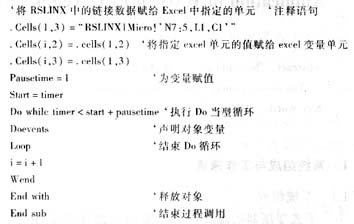
至此,系统就建立起来了。通过建立DDE动态数据链接,将PLC中的数据T4:0.ACC和N7:5的数值显示在Excel表中,达到了监视数据的效果。
第二步:通信端口初始化,确定系统端口是否处于完全通信状态。
第三步:上位机询问测试台有无新的测试数据可供读取,具体取决于相关的系统及协议。
在Excel中采用VBA控件,实现数据采集与记录,具体步骤如下:
a.单击Excel主菜单的“工具”“宏”,选择“Visual Basic编辑器”。
b.双击弹出窗口中的“Sheet 1,编写VB代码,其作用是把OPC/DDE链接过来的数据以历史记录的形式存在Excel表格中。
c.单击VB编辑器窗口,这里以采样周期为1s,以20个记录数据为例编写VB程序如下。


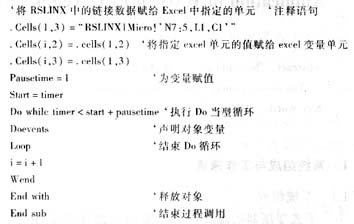
至此,系统就建立起来了。通过建立DDE动态数据链接,将PLC中的数据T4:0.ACC和N7:5的数值显示在Excel表中,达到了监视数据的效果。
经实验证明,在控制系统使用PLC与Excel的DDE链接的新技术,可对数据进行分析统计,也可保存原始测控数据,进而提高测控质量。同时,可进一步利用这个优点,延伸功能,如:提高技术水平、简化工作量、进行控制电路设计等。随着对DDE的深入理解,其功能必然在实际应用中得到更加充分的发挥。
 电子发烧友App
电子发烧友App









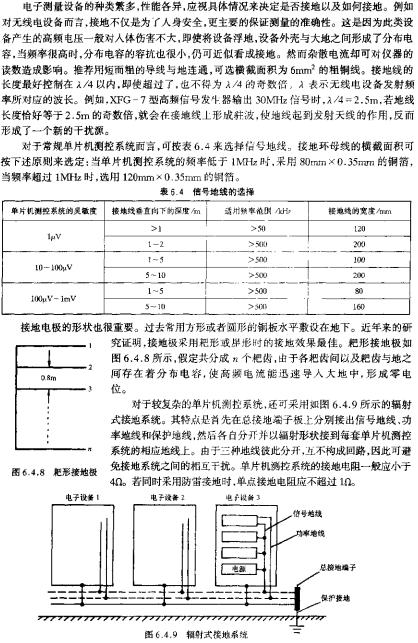

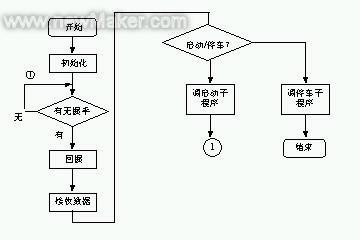
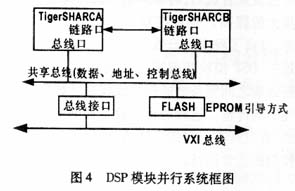


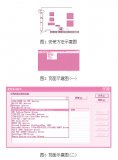











评论